 Créer un parking d’après un parcours
Créer un parking d’après un parcours
|
Outil |
Trousse |
|
Parking d’après parcours
|
Paysage |
Pour créer un parking suivant un parcours:
Sélectionnez l’outil.
Cliquez pour commencer à dessiner le parcours du parking à l’aide d’une polyligne. Cliquez pour définir chaque sommet de la polyligne. Double-cliquez pour créer une polyligne ouverte ou cliquez sur le point de départ (ou appuyez sur la touche K) pour créer une polyligne fermée. Pour plus d’informations sur les polylignes, voir Polyligne.
La première fois que vous utilisez l’outil, une boîte de dialogue des propriétés s’ouvre. Définissez les paramètres par défaut. Vous pouvez éditer ces paramètres dans la palette Info Objet.
Les places de parking sont créées automatiquement le long de la polyligne.
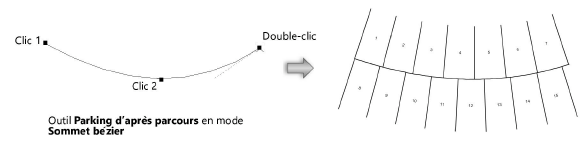
Pour éditer le parking après sa création, sélectionnez le parking et ensuite la commande Outils > Éditer Parking d’après parcours. Ajustez la polyligne du parcours avec l’outil Ajustement et cliquez sur Quitter le parcours pour revenir au dessin.
Vous pouvez adapter les propriétés du parking suivant un parcours dans la palette Info Objet.
Cliquez pour afficher/masquer les paramètres.Cliquez pour afficher/masquer les paramètres.
|
Paramètre |
Description |
|
Rotation |
Saisissez une valeur en degré pour la rotation de l’objet (0,00 désigne une position horizontale. |
|
Style de texte |
Choisissez un style de texte éventuel pour l’affichage des données du photomètre. Pour utiliser le style de texte défini pour la classe de l’objet, sélectionnez <Style de texte classe>. Pour mettre en forme le texte en utilisant les options du menu Texte, sélectionnez <Sans style>. Voir Utiliser des styles de texte et Mettre en forme du texte. |
|
Largeur d'un emplacement |
Introduisez la largeur d'un emplacement de parking. Il est possible que les emplacements de parking deviennent plus large dans une courbe. La largeur d’un emplacement désigne la largeur minimale entre les deux côtés. |
|
Longueur d’un emplacement |
Introduisez la longueur d'un emplacement de parking. |
|
Numéroter les emplacements |
Cochez cette option pour numéroter les emplacements de parking. |
|
Premier numéro |
Introduisez le chiffre à partir duquel la numérotation doit commencer. |
|
Nombre d'emplacements |
Ce champ est automatiquement calculé par Vectorworks. |
|
Emplacements à gauche de la polyligne |
Cochez cette option pour dessiner des emplacements de parking à gauche de la polyligne. |
|
Emplacements à droite de la polyligne |
Cochez cette option pour dessiner des emplacements de parking à droite de la polyligne. |

